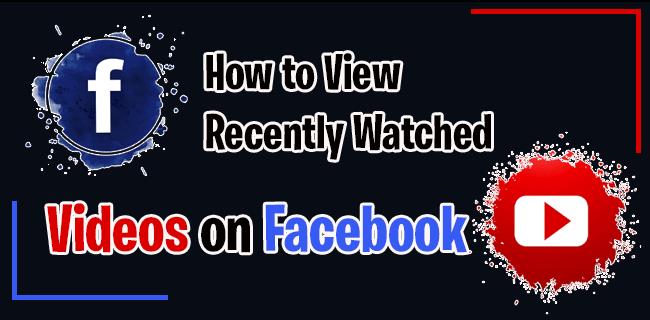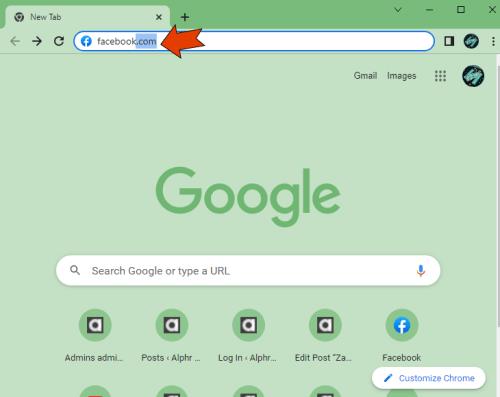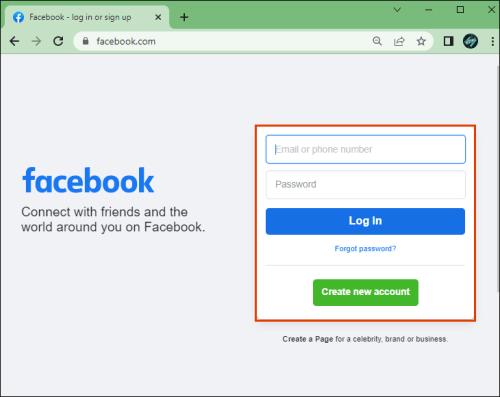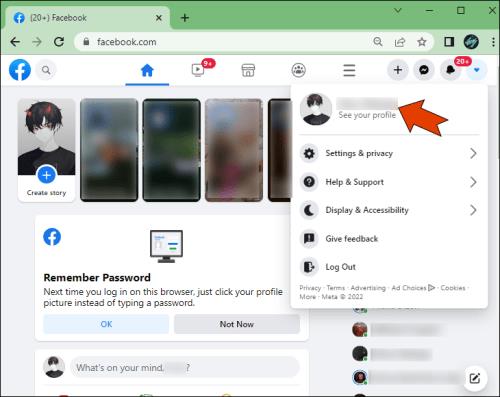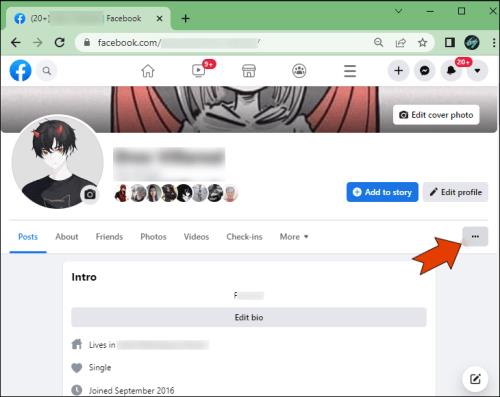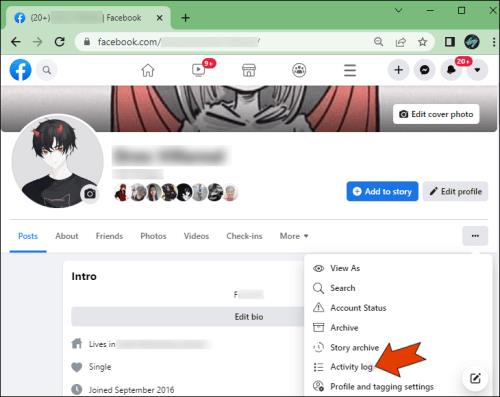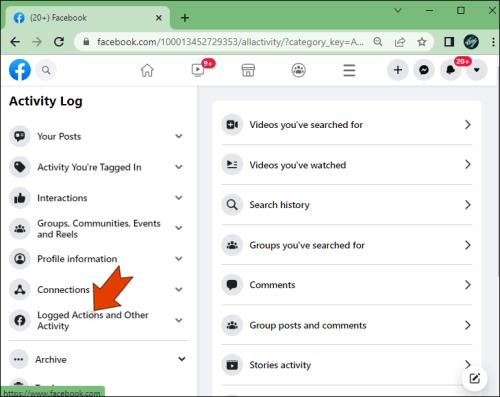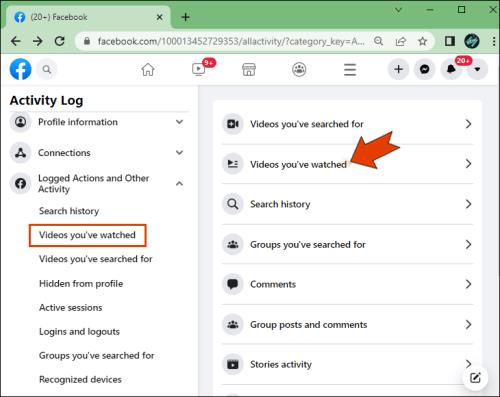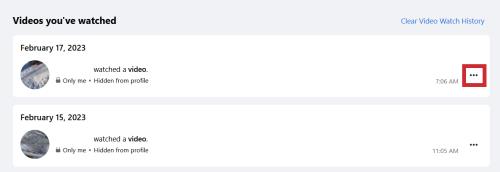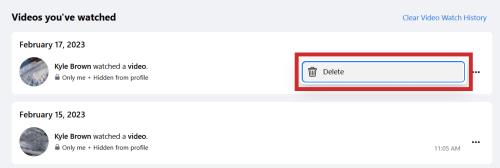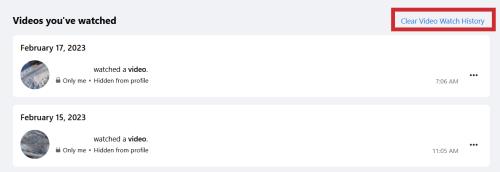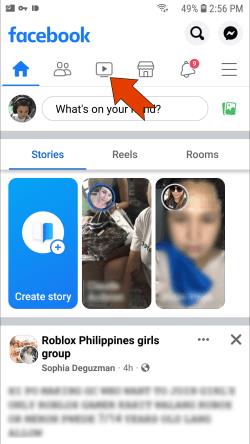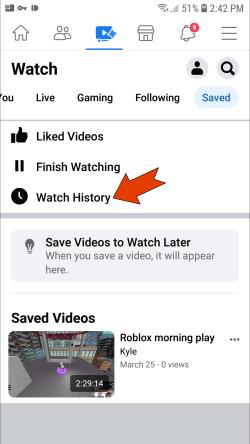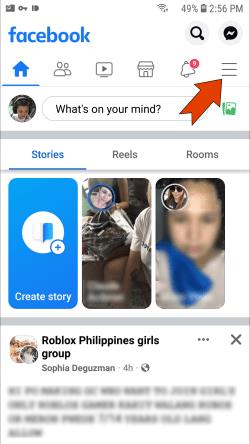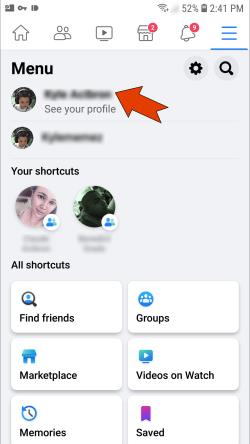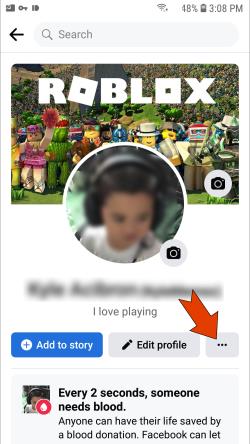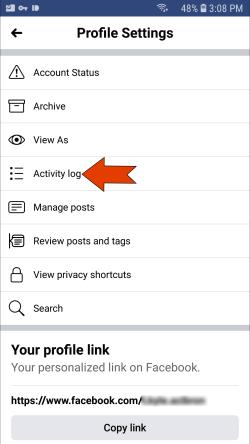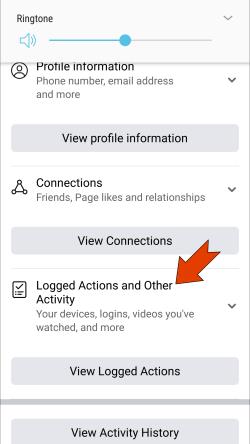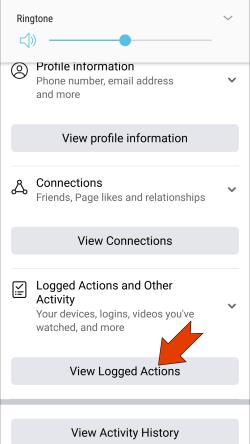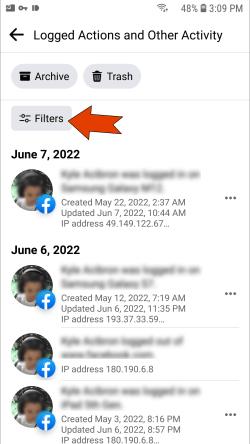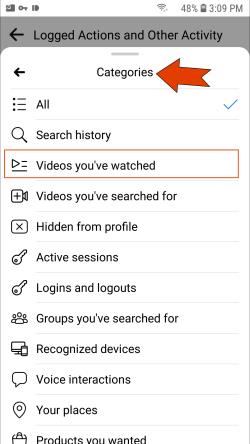Na Facebooku je k dispozici téměř nekonečný proud obsahu; natolik, že je někdy těžké najít video, které jste právě sledovali. Naštěstí se každé video, které jste nedávno sledovali na Facebooku, uloží do sekce „Videa, která jste sledovali“ na vašem profilu. I když jste video sledovali jen několik sekund, bude stále přidáno do tohoto seznamu. Facebook také poskytuje možnost vymazat celou historii sledování videa nebo smazat jednotlivé video ze seznamu.
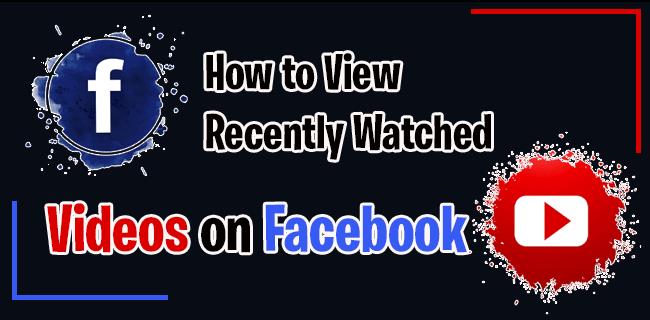
Tento článek vám ukáže, jak zobrazit nedávno sledovaná videa na Facebooku na různých zařízeních.
Jak zobrazit nedávno sledovaná videa na Facebooku v prohlížeči
Facebook může svým uživatelům nabídnout spoustu zajímavého videoobsahu. Každý den se ve vašem kanálu objeví nová videa. Pokud se vám video na Facebooku líbí nebo pokud si ho chcete později znovu prohlédnout, můžete ho přidat mezi svá uložená videa. Co se však stane, když sledujete video na Facebooku, ale zapomenete ho uložit? Jakmile obnovíte svůj Facebook, najít něco znovu může být skutečný problém.
To neznamená, že video, které jste sledovali, je navždy ztraceno. Každé video, které jste nedávno sledovali (i v posledních několika měsících), se uloží do sekce „Videa, která jste sledovali“ na vašem profilu na Facebooku. Tato sekce je velmi užitečná v situacích, kdy si nemůžete vzpomenout, kdo video zveřejnil, a ušetří vám spoustu času, který byste jinak strávili hledáním.
Pokud si chcete prohlédnout nedávno sledovaná videa na Facebooku, zde je návod, jak se to dělá v prohlížeči.
- Navštivte Facebook ve svém preferovaném prohlížeči.
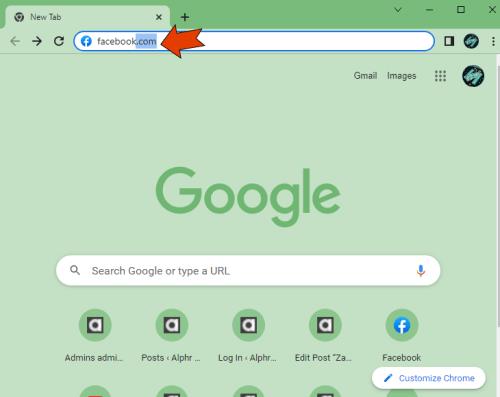
- Přihlaste se ke svému účtu na Facebooku.
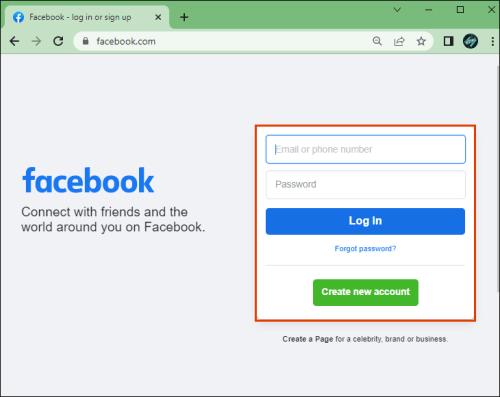
- Přejděte na svůj profilový obrázek v pravém horním rohu.
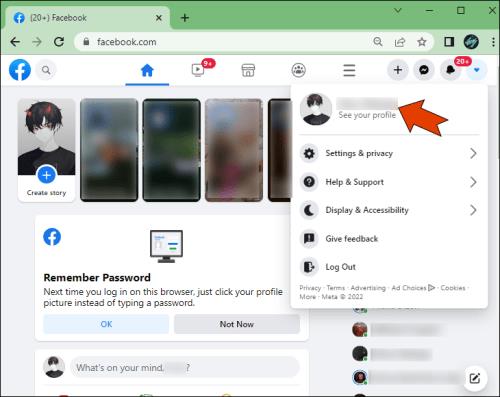
- Klikněte na tři tečky umístěné pod tlačítkem Upravit profil .
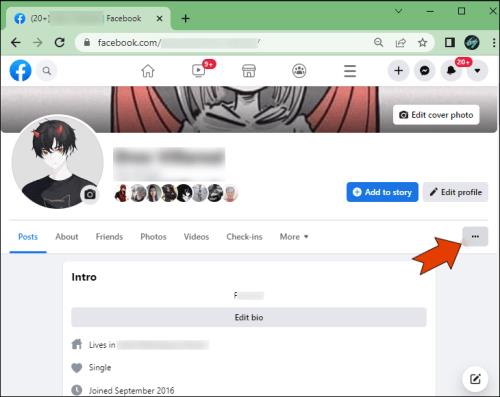
- Vyberte Protokol činnosti .
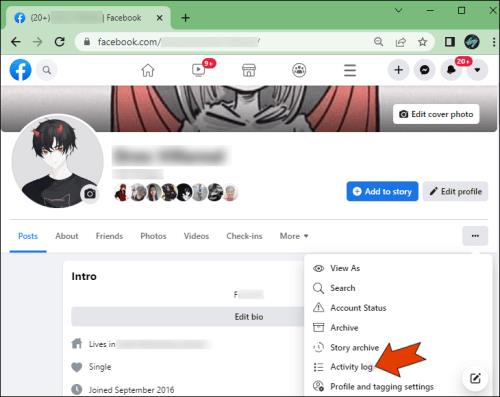
- Na levém postranním panelu vyberte Zaznamenané akce a jiná aktivita .
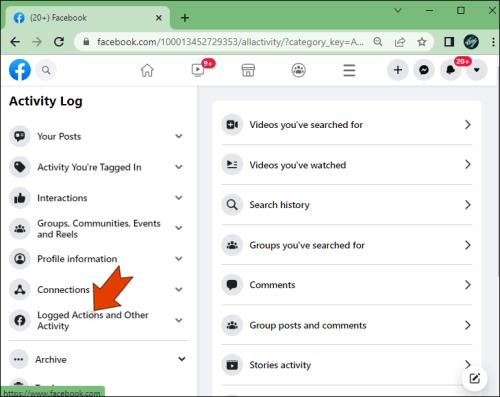
- Pokračujte k možnosti Videa, která jste sledovali .
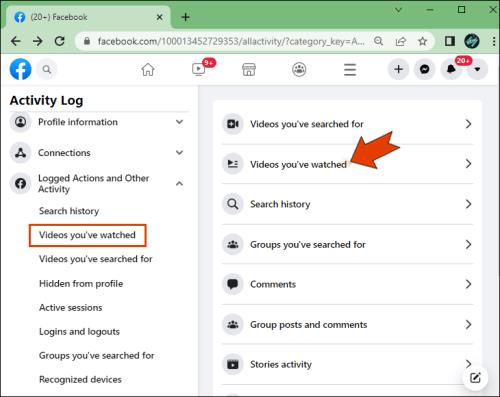
V seznamu budou všechna videa, která jste nedávno sledovali. Můžete také přesně vidět, kdy jste video sledovali.
Od tohoto okamžiku máte možnost smazat konkrétní video ze seznamu. Chcete-li to provést, postupujte takto:
- Klikněte na tři tečky na pravé straně videa
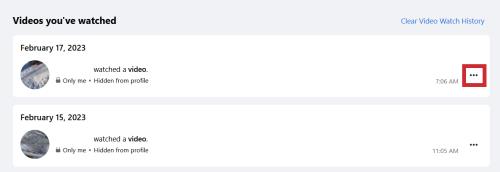
- Zvolte Smazat .
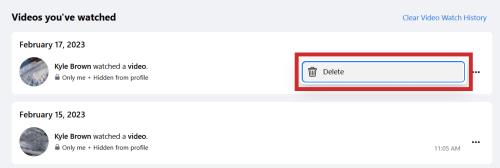
- Vymažte celou historii sledování videa kliknutím na tuto možnost v pravém horním rohu obrazovky.
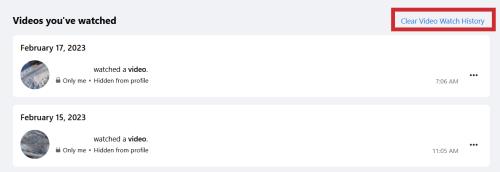
Podobná možnost jako „Videa, která jste sledovali“ na Facebooku je „Videa, která jste hledali“, která se nachází přímo pod první možností na levém postranním panelu.
Jak zobrazit nedávno sledovaná videa na Facebooku na zařízení iOS
Mnoho lidí používá výhradně Facebook na svých mobilních zařízeních. Svá nedávno sledovaná videa si také můžete prohlédnout v mobilní aplikaci Facebook. Na iPhonu nebo iPadu to můžete provést následovně:
- Otevřete Facebook .

- Klepněte na ikonu videa v horní nabídce.
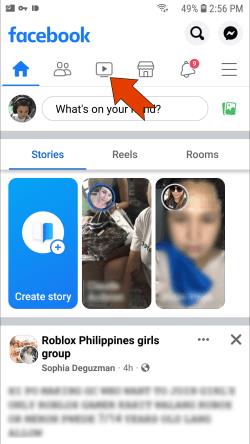
- Najděte možnost Uloženo v pravém horním rohu obrazovky.

- Vyberte možnost Historie sledování .
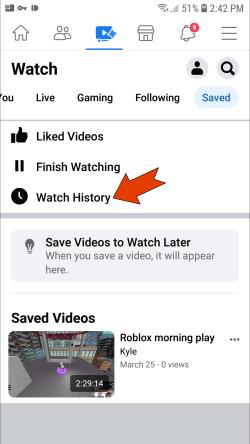
Jak zobrazit nedávno sledovaná videa na Facebooku na zařízení Android
Pokud máte zařízení se systémem Android, zde je návod, jak si můžete zobrazit nedávno sledovaná videa v mobilní aplikaci Facebook.
- Otevřete Facebook na svém zařízení Android.

- Klepněte na tři řádky v pravém horním rohu.
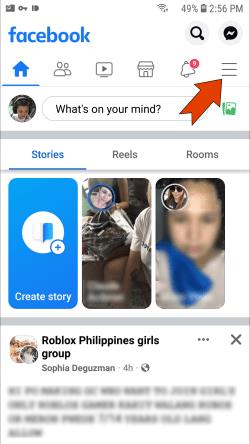
- Přejděte do svého profilu klepnutím na své jméno v horní části stránky.
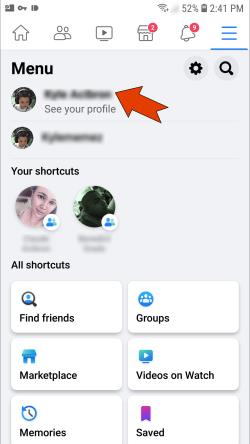
- Vyberte tři tečky pod svou profilovou fotkou.
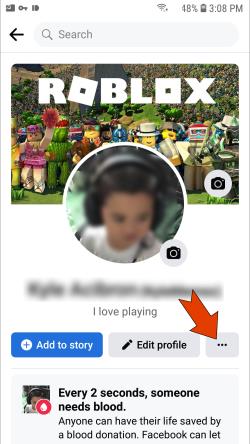
- V seznamu možností přejděte na Protokol činností .
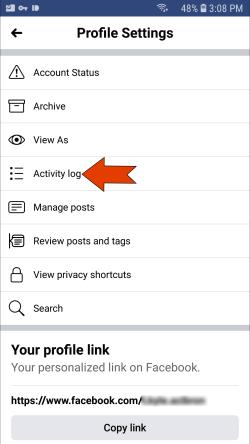
- Najděte zaznamenané akce a další aktivity .
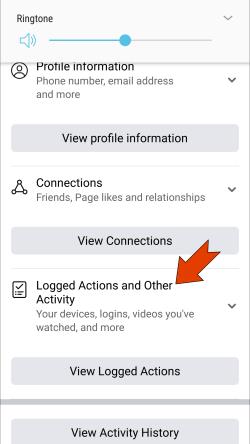
- Klepněte na Zobrazit zaznamenané akce v seznamu.
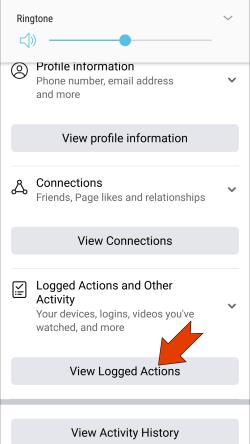
- Přejděte na Filtry a poté Kategorie .
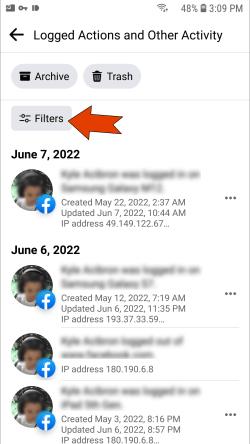
- Vyberte videa, která jste sledovali .
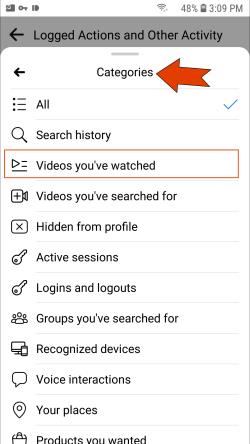
To je všechno. Přejděte dolů a zobrazte všechna videa, která jste nedávno sledovali na Facebooku.
Najděte všechna svá dlouho ztracená sledovaná videa na Facebooku
Pokud se někdy podíváte na vtipné nebo zajímavé video na Facebooku a omylem obnovíte svůj zdroj, nebojte se. Není to navždy ztraceno. Najdete jej v sekci „Videa, která jste sledovali“ na Facebooku nebo na kartě „Historie sledování“ v mobilní aplikaci.
Zkusili jste někdy najít video, které jste nedávno sledovali na Facebooku? Podařilo se vám to najít? Jakou metodu jste k tomu použili? Zanechte komentář v sekci níže.